Отложенное чтение на iPad/iPhone/iPod touch и Android устройствах
Наверняка часто бывают ситуации, когда наткнувшись на потенциально интересную Вам статью, нет времени для её чтения в данный момент. При этом у всех есть какие-то свои способы сохранения страниц для чтения "на потом".
Я хочу рассказать о сервисах отложенного чтения, используя которые нет необходимости отправлять интересные ссылки себе на почту, добавлять страницы в закладки, впоследствии выискивая их среди множества других с риском забыть, что и куда сохранили. С помощью "отложенного чтения" всё можно читать в одном приложении, в удобном виде и даже не имея подключения к интернету, что очень удобно в дороге и ситуациях, когда интернет не доступен. Помимо прочего сервис очищает страницу от лишних элементов оформления сайта, рекламы, баннеров и прочего, оставляя лишь основной текст страницы и изображения, прилагающиеся к статье.
Примечание: для чтения в оффлайн-режиме, время от времени необходимо производить синхронизацию с сервером, для сохранения статей на устройстве; это делается автоматически, когда вы включаете приложение на вашем гаджете с подключенным интернетом.
Читая статью на ПК или мобильном устройстве, наткнувшись на интересную ссылку в Твиттере, вы можете одним кликом отправить её в сервис и она появится во всех ваших устройствах, на которых установлено данное приложение.
Наиболее известны три сервиса: Readability, Instapaper, Pocket, для каждого существует собственное мобильное приложение. В этом посте вы можете ознакомиться с кратким обзором каждого.
Все ниже перечисленные приложения существуют для устройств на базе iOS и Android OS. Перед началом использования необходимо завести аккаунт в выбранном сервисе, который позволит синхронизировать сохраненные материалы между вашими устройствами. При первом использовании приложения, Вас попросят залогиниться, впоследствии сохранение будет производиться незаметно.
Итак, рассмотрим наиболее популярные приложения:
 Readability
Readability
Главное меню программы состоит из списка сохраненных статей и бокового меню с различными вкладками: Список чтения (именно в этот раздел попадают все сохраняемые страницы), Избранное, Архив (в эту вкладку попадают статьи, которые вы уже прочли, но не хотите удалять), Топ самого читаемого через этот сервис, встроенный Веб-браузер и Настройки приложения.

Для проведения основных действий со статьей нет необходимости ее открывать. Проведя пальцем вправо по заголовку открывается маленькое меню, дающее возможность добавить статью в Избранное, Архив или Удалить.

В правом верхнем углу расположены Кнопка edit, позволяющая массово управлять списком статей и Поиск.
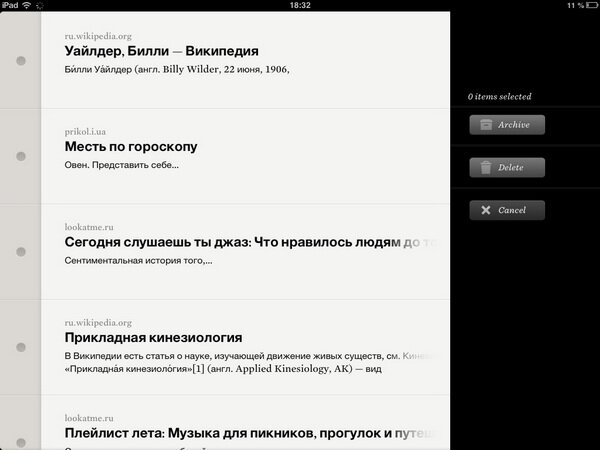
Вот так выглядит сохранённая страница со статьей в приложении, уже очищенная от всех элементов оформления сайта.

В нижнем левом углу кнопка настройки внешнего вида, позволяющая изменить шрифт, размер букв, ширину статьи, а также выставить дневной или ночной режимы чтения. В правом углу кнопки добавления в Избранное, Архив, Удаление и последняя кнопка несет в себе функции расшаривания - выбор пока невелик: Readability позволяет отправлять контент только тремя способами Twitter, Facebook и по E-mail. Здесь же расположились кнопки копирование ссылки и открытие в браузере устройства.

Как я уже писала ранее в приложении есть собственный браузер, через который можно полноценно серфить интернет и сразу сохранять статьи для чтения.

Еще одной особенностью сервиса Readability является то, что он умеет как сохранять статьи для "чтения на потом", так и просто очищать страницу до состояния "только текст" в онлайн режиме в браузере вашего ПК для более комфортного чтения. Это удобно при чтении объемного материала на сайтах, перегруженных различными баннерами, рекламой и т.д. Для этого при нажатии на букмарклет сервиса нужно выбрать Read Now, вместо Read Later и вы получите очищенную статью, от которой Вас ничто не будет отвлекать. Слева есть различные настройки Вида, отправка в социальные сети, очень интересная функция сохранения в .epub формате, который используется в iBooks и при желании, какие-то большие тексты вы сможете сохранить в iBooks и читать как обычную книгу.


Чтобы добавить в ваш браузер на ПК кнопку, которая будет сохранять статью (букмарклет), нужно перейти на эту страницу и в разделе Browser Add-Ons нажать Downloads, после чего букмарклет будет встроен в ваш браузер.
Для установки кнопки в iPad, iPhone, iPod touch, перейдите на эту страницу и действуйте в соответствии с инструкцией.
Удобное, красивое, бесплатное приложение и если встраивание в Twitter для Вас не критично, можно не раздумывать.
Когда-то приложение Pocket называлось Read It Later и было платным, но после полного ребрендинга обзавелось новым дизайном, функционалом и стало бесплатным. Существуют версии для устройств на базе iOS и Android OS. Помимо текста и изображений Pocket позволяет сохранять видео, если оно имеется на странице, но стоит отметить, что для просмотра видео-роликов интернет все-таки потребуется. Отличительной особенностью Pocket является поддержка тэгов, допустим, если вы сохраняете огромное количество разнообразного материала, то метки, возможно, могут пригодиться. К недостаткам можно отнести лишь отсутствие собственного встроенного браузера, но в общем, это не критично.
Главное меню Pocket предлагает нам два вида просмотра: в виде журнала с превью статей и в виде списка.


В верхнем левом углу кнопки Вид и кнопка сортировки статей по типу контента: текст, видео, изображения. В правом углу кнопки Обновление и Поиск. Посередине кнопка Pocket, открывающая меню с вкладками Избранное, Архив, Опции и Help.

Проведя пальцем по статье также можно вызвать маленькое меню из которого можно присвоить тексту метки, отправить в Архив, Избранное, Удалить и кнопка Share (расшаривание в социальных сетях, отправка по e-mail, отправка в Evernote, открытие в стандартном браузере и т.д.), в этом смысле Pocket очень продвинутый и предлагает массу способов отправки контента.

Сама статья выглядит вот так, как видите также ничего лишнего. С левой стороны кнопки добавления в Архив и Избранное, кнопки посередине позволяют показать статью "как есть" на сайте и обратно, справа кнопки Обновление, Настройка вида (изменения шрифта, яркости, смена режимов - ночной, дневной, сепия), а также кнопка Share.

Есть абсолютно полноэкранный режим (достаточно тапнуть по экрану), в котором полностью отсутствуют какие-либо элементы управления и можно полностью сосредоточиться на чтении текста.

Для того, чтобы встроить Pocket в Twitter, нужно зайти в Настройки приложения Twitter, выбрать вкладку Читать позже, выставить клиентом для отложенного чтения Pocket и ввести логин с паролем, созданные при регистрации в Pocket.
После чего в меню Twitter появится кнопка Читать позже. И если нет времени читать прямо сейчас, Вам даже необязательно открывать ссылку заинтересовавшей статьи, отправлять её по почте или открывать в браузере, чтобы сохранить в закладках, достаточно просто нажать на кнопку Дополнительно (три точки) под твитом, выбрать Читать позже и статья из твита мгновенно сохранится в Pocket, откуда Вы сможете прочесть её в любое время.

Чтобы добавить в ваш браузер на ПК кнопку, которая будет сохранять статью (букмарклет), нужно перейти на эту страницу и в разделе Pocket on your Desktop нажать Install, после чего кнопка будет встроена в ваш браузер.
Для установки букмарклета в браузере Safari на iPad, iPhone или iPod touch, откройте вкладку Pocket - Help - How To Save, выберите раздел From Mobile Safari и действуйте согласно инструкции.
Если помимо текста Вам необходимо сохранение Видео, приложение Pocket - отличное решение.
 Instapaper
Instapaper
Instapaper – это платное приложение, в отличие от предыдущих, но и самое функциональное. Существуют версии для устройств на базе iOS и Android OS Приложению доступны все функции двух предыдущих, в том числе сохранение видео, собственный браузер, интеграция со множеством сервисов и социальных сетей. Также есть несколько уникальных функций таких как создание папок для сортировки ваших материалов; запоминание места, с которого вы прервали чтение; возможность фоновой синхронизации (Settings (Настройки) - Background Update). Стоит отметить, что у приложения очень продуманный интерфейс, лаконичный, приятный дизайн в черно-белых тонах и удобная навигация.
Главное меню представляет собой обзор сохраненных материалов и вкладки с левой стороны: Список чтения, Избранное, Архив, Друзья, Топ, Веб-браузер и Настройки.

В правом углу кнопка Папки (там же создаются новые папки) и кнопка массового управления списком - Отправка в архив, Удаление, Перемещение в папках нескольких статей одновременно.

Саму статью можно просматривать в абсолютно полноэкранном режиме, без каких-либо элементов интерфейса. Доступно два вида перелистывания: вертикальная прокрутка и горизонтальное перелистывание, причем перелистывание может быть анимированным, по типу iBooks. Текст действительно выглядит очень красиво.
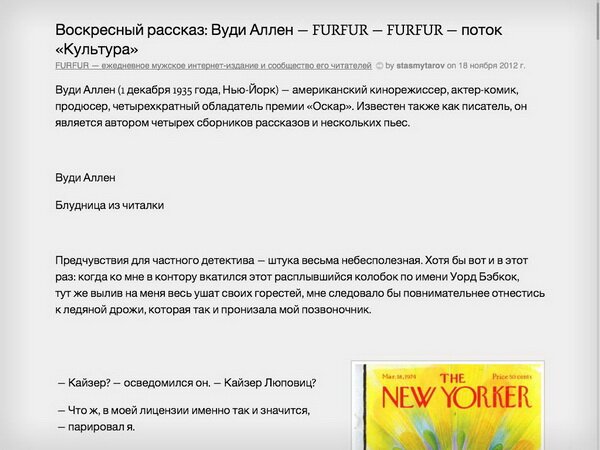

В верхнем меню слева есть кнопки Избранное, Удаление, справа расположились кнопки Настройка вида (изменение шрифта, размера букв, междустрочный интервал, ширина статьи, выбор режимов: ночной, дневной, сепия); Share - отправка в различные сервисы и открытие в браузере устройства; кнопка выбора прокрутки.

Контент можно отправлять в различные социальные сети, Evernote и по e-mail.

В приложении есть встроенный браузер для полноценного серфинга в интернете

Instapaper позволяет как сохранять статьи для отложенного чтения, так и просто очищать страницу до состояния "только текст" в онлайн режиме в браузере вашего ПК для более комфортного чтения. Это удобно при чтении объемного материала на сайтах перегруженных различными элементами оформления, баннерами и рекламой. Для этого при нажатии на букмарклет сервиса нужно выбрать Text View, вместо Read Later и вы получите очищенный текст. К тому же, есть настройки, позволяющие изменять шрифт, размер букв, ширину статьи и режимы: ночной, дневной, сепия.


Для того, чтобы встроить Instapaper в Twitter, нужно зайти в Настройки приложения Twitter, выбрать вкладку Читать позже, выставить клиентом для отложенного чтения Instapaper и ввести логин с паролем, созданные при регистрации в Instapaper.
После чего в меню Twitter появится кнопка Читать позже. И если нет времени читать прямо сейчас, Вам даже необязательно открывать ссылку заинтересовавшей статьи, отправлять её по почте или открывать в браузере, чтобы сохранить в закладках, достаточно просто нажать на кнопку Дополнительно (три точки) под твитом, выбрать Читать позже и статья из твита мгновенно сохранится в Instapaper, откуда Вы сможете прочесть её в любое время.
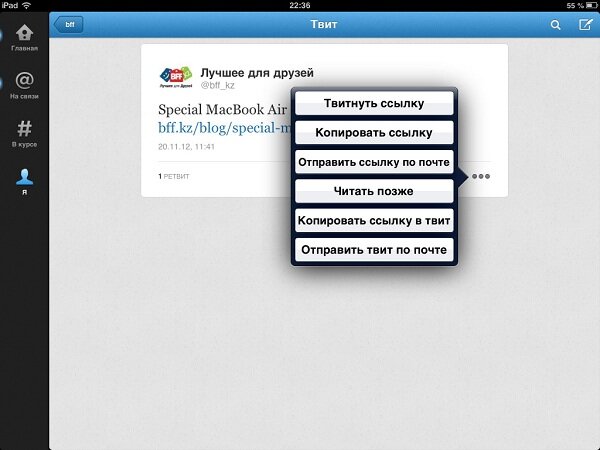
Чтобы добавить в ваш браузер на ПК кнопку, которая будет сохранять статью (букмарклет), нужно перейти на эту страницу и в разделе Read Later bookmarklet нажать Read Later, после чего кнопка будет встроена в ваш браузер.
Для установки букмарклета в браузере Safari на iPad, iPhone или iPod touch, откройте в самом приложении настройки Settings, выберите вкладку Install "Read Later" in Safari и действуйте согласно инструкции.
Очень приятное, удобное и, наверное, самое функциональное приложение для отложенного чтения.


















 Добавить комментарий
Добавить комментарий Комментарии(0):
Комментарии(0):